Freeware GC-PREVUE im besonderen 812
GC-PREVUE ist ein kostenloses Tool zur Gerberdaten Ansicht
Download - gcpvw812.zip
Download - gcpvw906.zip
· Hinweise zur Vorbereitung Ihrer Daten für GC-PREVUE
Gerber-Formate RS-274-D, zum anderen RS-274-X
Das RS-274-D Format ist das Standard Gerberformat, das eine separate Aperture-List (D-Code Tabelle) benötigt. Im RS-274-X (auch Extended-Gerber genannt), ist diese Aperture-List bereits in den einzelnen Gerber-Dateien (im Header) enthalten. Sollten Sie sich nicht sicher sein, welches Datenformat Ihnen vorliegt, öffnen Sie eine Gerber-Datei in einem Texteditor und suchen Sie nach "%ADD" unter "Aperture Definitions", das Ihnen zeigt, dass es sich bei der Datei um eine Datei im RS-274-X Format handelt. Andernfalls sind es Standard-Gerber-Daten.
Extended-Gerber, Beispiel:
G04 Aperture Definitions ****
%ADD10C,0.0520*%
%ADD11R,0.0520X0.0520*%
%ADD12C,0.0433*%
%ADD13C,0.1200*%
%ADD10C,0.0520*%
%ADD11R,0.0520X0.0520*%
%ADD12C,0.0433*%
%ADD13C,0.1200*%
[...]
Im Allgemeinen ist die Verwendung von Extended Gerber sicherer und somit zu bevorzugen, da hier wie beschrieben bereits die nötige Aperture-List (D-Code Tabelle) in der jeweilige Gerber-Datei im Header integriert ist und das Einlesen der Gerberdaten in GC-PREVUE und in allen anderen Programmen sicherer macht. Deshalb empfehlen wir Ihnen dieses Datenformat in Ihrem Layoutprogramm zu erzeugen um Ihre Gerberdaten zu erstellen.
Im Beispiel einer Drilldatei soll gezeigt werden, wie auch für die Bohrungen die einzelnen Tools mit den entsprechenden Werten für die Bohrdurchmesser vom Programm erkannt werden können.
Im Beispiel einer Drilldatei soll gezeigt werden, wie auch für die Bohrungen die einzelnen Tools mit den entsprechenden Werten für die Bohrdurchmesser vom Programm erkannt werden können.
Beispiel:
Öffnen Sie in einem einfach Texteditor (z.B. Wordpad für Windows) die Datei PROJEKT.TXT (Projekt steht hier für die Platinenbezeichnung).
Löschen Sie die ersten beiden Zeilen und speichern Sie die Datei wieder ab. Dieses hat zur Folge, dass GC-PREVUE nun beim Einlesen der Daten den Dateikopf nicht mehr überspringt und die Bohrdurchmesser automatisch zuordnet.
Löschen Sie die ersten beiden Zeilen und speichern Sie die Datei wieder ab. Dieses hat zur Folge, dass GC-PREVUE nun beim Einlesen der Daten den Dateikopf nicht mehr überspringt und die Bohrdurchmesser automatisch zuordnet.
M71 << löschen
M48 << löschen
T1F00S00C0.38
T2F00S00C2.60
T3F00S00C7.00
T4F00S00C2.40
%
T01
X000978Y001029
X001016Y00113
X001067Y001232
X001092Y001334
X001143Y001429
[...]
M48 << löschen
T1F00S00C0.38
T2F00S00C2.60
T3F00S00C7.00
T4F00S00C2.40
%
T01
X000978Y001029
X001016Y00113
X001067Y001232
X001092Y001334
X001143Y001429
[...]
· Programmbedienung für GC-PREVUE (gcpvw812)

Wenn Sie GC-PREVUE gestartet haben, öffnen
Sie die Layerlist (1.) und geben Sie zu (2.) , wo
Ihre Dateien abgelegt sind, um diese zum Einlesen zu
selektieren.
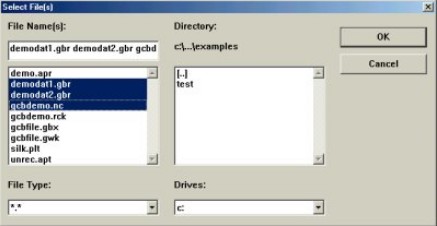
Markieren Sie im nun folgenden Dialog die einzulesenden Dateien.
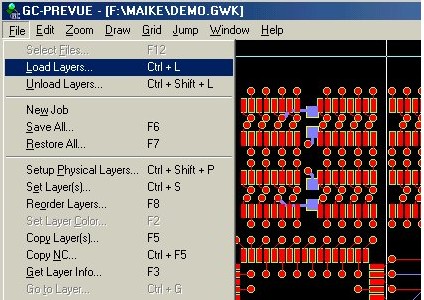
Anschließend im Menü "File" den Eintrag "Load Layers" anklicken.
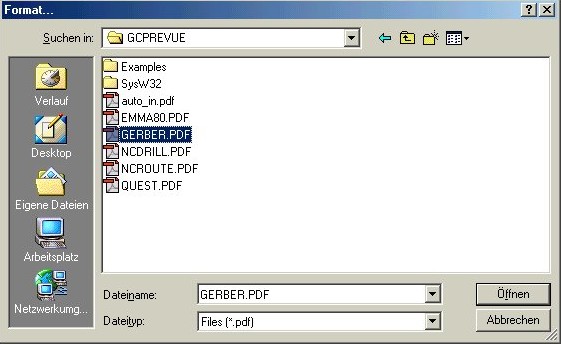
Im darauf erscheinenden Fenster wählen Sie nun "Gerber" aus, um die Daten einzulesen.
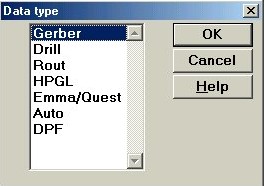
Als Datentyp benutzen Sie hier "Gerber".
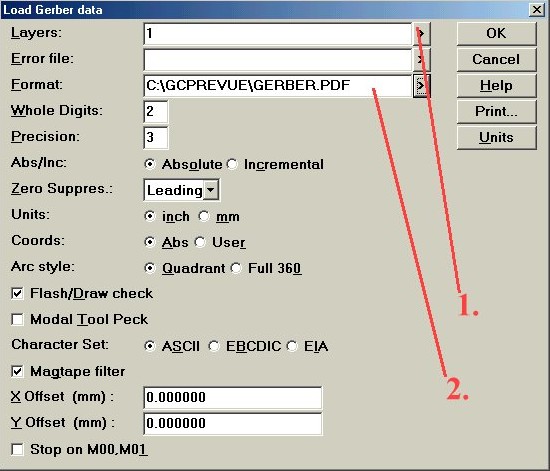
Es erscheint das oben angezeigte Fenster, in dem die Voreinstellungen übernommen werden. ggf. sind einige Einstellungen entsprechend der Ihnen vorliegenden Daten zu korrigieren.
Die einzulesenden z.B., Layer
- (1.) (Gerber- und Bohrdaten nacheinander) und das Datenformat
- (2.) müssen noch angegeben werden.
Wie bei der Verfahrensweise für Gerberdaten sind nun die Bohrfiles einzulesen.
Nach "OK" sollten Sie nun Ihre Leiterplatte in der Grafik sehen, in der Sie das Projekt nochmals genauestens überprüfen können. Wenn die Überprüfung und Bearbeitung abgeschlossen ist, drücken Sie F6 oder klicken Sie in der oberen Menüleiste auf den Eintrag "File" und dann "Save All". Geben Sie den Dateien gemäß Ihrer Projektbezeichnung einen Namen. Verwenden Sie hierzu nach Möglichkeit max. 8 Zeichen.
